HL-L6300DW(T)
Perguntas mais frequentes e Resolução de problemas |
Não foi possível encontrar a máquina Brother através da rede quando instalei controladores no computador.
Para alguns modelos, a conexão de rede sem fios pode ser utilizada apenas quando o Módulo sem fios opcional estiver instalado.
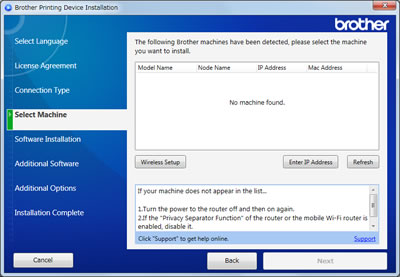
Se a mensagem acima aparecer, verifique os seguintes pontos para resolver o problema.
NOTA: As ilustrações são de um produto e sistema operativo representativos e podem ser diferentes do seu equipamento Brother e do sistema operativo.
1. Verifique os dispositivos de rede
Verifique se todos os dispositivos na rede em que o computador e a máquina Brother estão conetados funcionam corretamente.
-
Desligue o equipamento Brother e ligue-a novamente.
A placa de rede interna pode não funcionar por algum motivo. Desligue o equipamento Brother e ligue-a novamente; isto irá repor a placa de rede.
-
Verifique a interface de rede do equipamento Brother.
A interface de rede do equipamento Brother (LAN com fios ou LAN sem fios) pode ser desativado. Ative a interface de rede (LAN sem fios ou LAN com fios).
> Clique aqui para ativar a interface de rede do dispositivo Brother (LAN com fios ou LAN sem fios). -
Verifique a conexão de rede entre o computador e um ponto de acesso.
A conexão de rede entre o computador e um ponto de acesso pode estar indisponível. Verifique a conexão de rede navegando em sites da Internet em seu computador ou enviando e recebendo e-mails pela Internet para verificar a conexão de rede.
-
Verifique os dispositivos de rede e os cabos de ligação na rede (apenas para uma ligação com fios).
Os dispositivos de rede e os cabos de ligação na rede onde o computador e a máquina Brother estão ligados podem não funcionar corretamente. Verifique o LED Link do seu roteador ou hub para se certificar de que eles funcionam sem problemas.
- Se o LED Link acender ou piscar, os dispositivos de rede e os cabos de ligação funcionam corretamente. Vá para o próximo ponto.
- Se o LED Link não ligar ou piscar, os dispositivos de rede ou os cabos de ligação têm problemas. Ligue o cabo de rede a outras portas ou utilize outro cabo de rede.
-
Desligue o router ou o hub de comutação e ligue-o novamente.
Seu router ou hub de comutação pode não funcionar corretamente se reconetar o cabo ou alterar o endereço IP muitas vezes, mesmo que todas as configurações de endereço IP estejam corretas. Desligue o router ou o hub de comutação e ligue-o novamente, isto irá repor o router ou o hub de comutação.
-
Verifique as definições de segurança dos pontos de acesso (apenas para uma ligação sem fios).
Pontos de acesso que irão conetar seu computador ou equipamento Brother podem ter as configurações de segurança definidas para restringir o acesso.
- Configure o computador sem fios e o equipamento Brother com o mesmo SSID utilizado para o ponto de acesso/router WLAN.
- Desative o separador de privacidade.
- Se estiver a utilizar a filtragem de endereços MAC no ponto de acesso/router WLAN, terá de configurar o endereço MAC da sua máquina Brother.
-
Verifique as configurações de todos os routers de banda larga e pontos de acesso (somente se alguns routers de banda larga existirem na rede).
As configurações de todos os routers de banda larga e pontos de acesso podem não ser configuradas corretamente se existirem mais de dois routers de banda larga com várias portas LAN na rede, como abaixo. Verifique se as configurações de todos os routers e pontos de acesso de banda larga estão configuradas corretamente.
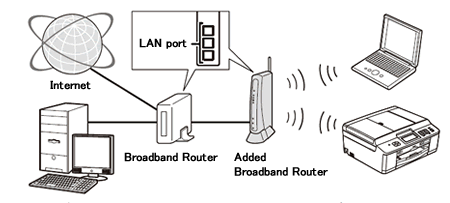
Para obter detalhes sobre como alterar o modo de ponte (fora da função DHCP, etc.) dos routers de banda larga, entre em contato com o fabricante dos routers de banda larga com as seguintes informações ou consulte os manuais fornecidos com o router de banda larga.
- Não foi possível encontrar a máquina Brother através da rede a partir do computador.
- O computador pode aceder à Internet.
- O seu equipamento Brother pode se conectar ao router de banda larga.
2. Verifique as configurações do Firewall
Utilizadores do Windows
Utilizadores do Macintosh
Utilizadores do Windows
Se o Firewall do Windows ou a função de firewall do software de segurança estiver ativa, poderá estar a rejeitar a ligação de rede necessária. Altere as configurações de firewall criando uma regra de firewall para bloquear, exceto configurações ou desativando o firewall no computador.
O firewall/software de segurança do seu computador pode estar a impedir que a ligação de rede seja estabelecida. Se receber notificações relacionadas com a firewall, recomendamos que altere temporariamente as definições de segurança no computador para estabelecer a ligação.
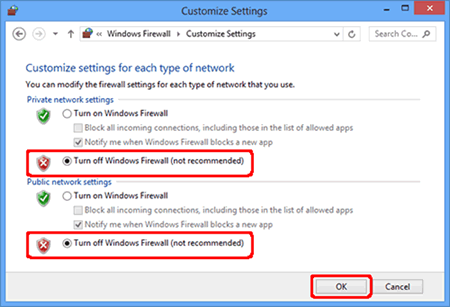
IMPORTANTE
- Antes de desactivar a firewall, certifique-se de que as alterações que pretende efectuar são adequadas para a rede. A Brother não assume qualquer responsabilidade por quaisquer consequências da desativação da firewall.
- Quando terminar, certifique-se de que liga novamente a firewall.
Depois de concluir a verificação dos pontos acima, tente reinstalar o controlador e verificar se os dispositivos podem ser encontrados ou não.
Se configurar o endereço IP manualmente, clique em Inserir endereço IP quando o equipamento Brother não puder ser encontrada na rede e insira o endereço IP para pesquisa.
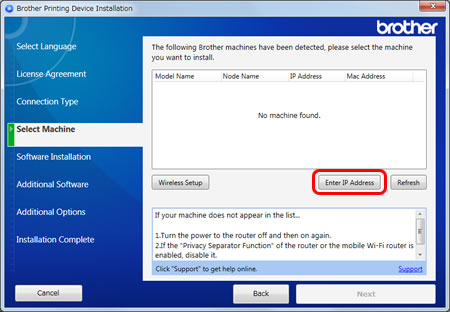
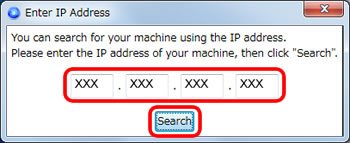
Utilizadores do Macintosh
Para utilizadores pessoais de software de firewall:
(Por exemplo, Norton Internet Security™ e®McAfee .)
Se a função de firewall do software de segurança estiver ativa, poderá estar a rejeitar a ligação de rede necessária. Altere as configurações de firewall criando uma regra de firewall para bloquear, exceto configurações ou desativando o firewall no computador.
Para obter instruções sobre como alterar ou desativar este tipo de programa, consulte o guia do utilizador do software ou contacte o fabricante do software.
Antes de desativar o firewall, certifique-se de que compreende os riscos envolvidos. A Brother não se responsabiliza pelo que possa ocorrer após desativar o firewall. Tenha cuidado ao alterar as configurações para as mais apropriadas para o seu ambiente.
Depois de concluir a verificação dos pontos acima, tente reinstalar o controlador e verificar se os dispositivos podem ser encontrados ou não.
Modelos relacionados
ADS-2800W, ADS-3600W, DCP-J1050DW, DCP-J1100DW, DCP-J1200W(E), DCP-J562DW, DCP-J572DW, DCP-J785DW, DCP-L2530DW, DCP-L2620DW, DCP-L2627DW(XL), DCP-L2627DWE, DCP-L2660DW, DCP-L3510CDW, DCP-L3520CDW(E), DCP-L3550CDW, DCP-L3560CDW, DCP-L5510DW, DCP-L6600DW, DCP-L8410CDW, HL-J6000DW, HL-L2350DW, HL-L2375DW, HL-L2400DW, HL-L2400DWE, HL-L2445DW, HL-L3210CW, HL-L3220CW(E), HL-L3230CDW, HL-L3240CDW, HL-L3270CDW, HL-L5200DW(T), HL-L5210DW, HL-L6210DW, HL-L6300DW(T), HL-L6400DW(T), HL-L6410DN, HL-L6415DN, HL-L6450DW , HL-L8230CDW, HL-L8240CDW, HL-L8260CDW, HL-L8360CDW, HL-L9310CDW(T), HL-L9430CDN, HL-L9470CDN, MFC-J1010DW, MFC-J1300DW, MFC-J4340DW(E), MFC-J4540DW(XL), MFC-J480DW, MFC-J491DW, MFC-J497DW, MFC-J5330DW, MFC-J5340DW(E), MFC-J5730DW, MFC-J5740DW, MFC-J5930DW, MFC-J5945DW, MFC-J5955DW, MFC-J6530DW, MFC-J6540DW(E), MFC-J6930DW, MFC-J6935DW, MFC-J6940DW, MFC-J6945DW, MFC-J6955DW, MFC-J6959DW, MFC-J880DW, MFC-J890DW, MFC-J895DW, MFC-L2710DW, MFC-L2730DW, MFC-L2750DW, MFC-L2800DW, MFC-L2827DW(XL), MFC-L2860DW, MFC-L2860DWE, MFC-L3710CW, MFC-L3740CDW(E), MFC-L3750CDW, MFC-L3760CDW, MFC-L3770CDW, MFC-L5710DW, MFC-L5750DW, MFC-L6710DW, MFC-L6800DW(T), MFC-L6900DW(T), MFC-L6910DN, MFC-L6915DN, MFC-L6950DW, MFC-L8340CDW, MFC-L8390CDW, MFC-L8690CDW, MFC-L8900CDW, MFC-L9570CDW(T), MFC-L9577CDW, MFC-L9630CDN, MFC-L9635CDN, MFC-L9670CDN
